怎样彻底删除360安全卫士?
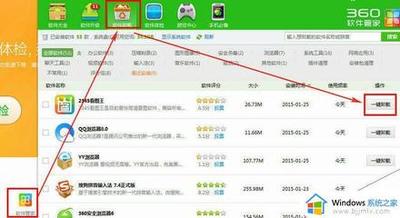
如何彻底删除360安全卫士
彻底删除360安全卫士是一个需要谨慎进行的操作,因为安全软件的卸载与普通软件有所不同。以下是整理的几个步骤,可以帮助用户彻底删除360安全卫士。
关闭360安全卫士
在开始卸载之前,需要确保360安全卫士的所有进程都已经停止运行。可以通过任务管理器来结束所有相关进程。
卸载360安全卫士
打开控制面板,找到“程序和功能”或“应用程序和功能”选项。在已安装的程序列表中找到360安全卫士,右键点击并选择“卸载”。在卸载程序的界面中,勾选“清除用户数据和配置文件”选项,然后点击“卸载”按钮。等待卸载程序完成,可能需要一些时间。
删除残留文件和注册表项
卸载完成后,还需要手动删除360安全卫士的残留文件和注册表项。打开资源管理器,找到以下路径:C:\Program Files或C:\Program Files (x86)。搜索并删除与“360安全卫士”相关的文件夹。此外,还需要打开注册表编辑器,查找并删除名为“360安全卫士”的相关注册表项。
清理垃圾文件和注册表垃圾
使用专业的系统清理软件,如CCleaner,来清理系统中的垃圾文件和注册表垃圾。这些垃圾文件可能包含残留的360安全卫士文件和注册表项。
重启电脑
完成以上步骤后,重启电脑,以确保所有相关文件和进程都已经被清除。
特殊情况处理
如果在卸载过程中遇到问题,例如无法删除某些文件或文件夹,可以尝试进入安全模式进行卸载。
通过以上步骤,您可以彻底卸载360安全卫士,并将其相关文件和注册表项完全清除。请注意,在卸载过程中要小心操作,避免误删其他重要的文件或注册表项。如果不确定某个文件或注册表项是否与360安全卫士相关,建议先备份再进行删除。
